Windows 11, hệ điều hành mới nhất của Microsoft, được biết đến rộng rãi với nhiều cải tiến về giao diện và hiệu suất. Tuy nhiên, nó cũng đi kèm với một số cài đặt mặc định có thể trở thành cơn ác mộng về quyền riêng tư. Việc thu thập dữ liệu người dùng là một phần không thể tránh khỏi trong thời đại kỹ thuật số, nhưng bạn hoàn toàn có thể chủ động kiểm soát và tăng cường quyền riêng tư Windows 11 của mình.
Nếu bạn cảm thấy không thoải mái với việc Microsoft và các ứng dụng bên thứ ba theo dõi hoạt động của mình, bài viết này sẽ hướng dẫn bạn từng bước cách vô hiệu hóa những tính năng thu thập dữ liệu không mong muốn. Chỉ với một vài thay đổi đơn giản trong cài đặt, bạn có thể kiểm soát đáng kể dữ liệu cá nhân của mình, mang lại trải nghiệm sử dụng Windows 11 an toàn và riêng tư hơn.
1. Vô hiệu hóa tính năng theo dõi vị trí (Location Tracking)
Theo mặc định, Windows 11 theo dõi vị trí của bạn, cho phép Microsoft và các ứng dụng của bên thứ ba biết được bạn đang ở đâu. Nếu bạn cảm thấy không thoải mái với điều này, hoặc hiếm khi sử dụng các ứng dụng dựa trên vị trí như Thời tiết hoặc Uber, việc tắt dịch vụ định vị sẽ ngăn chặn việc thu thập dữ liệu. Ngoài ra, thao tác này còn giúp tiết kiệm pin đáng kể trên laptop và máy tính bảng.
Để thực hiện, bạn hãy vào Settings (Cài đặt) > Privacy & Security (Quyền riêng tư & Bảo mật), cuộn xuống phần App Permissions (Quyền ứng dụng), và chọn Location (Vị trí). Từ đó, hãy tắt tùy chọn Location services (Dịch vụ định vị).
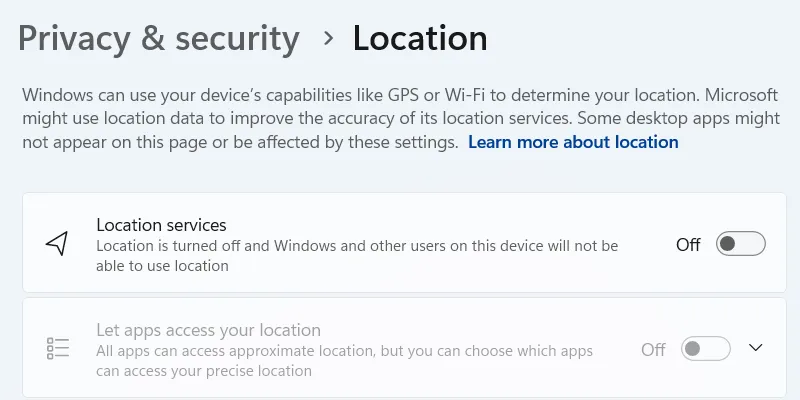 Cách tắt dịch vụ định vị trên Windows 11 để bảo vệ quyền riêng tư
Cách tắt dịch vụ định vị trên Windows 11 để bảo vệ quyền riêng tư
Trong cửa sổ bật lên, hãy nhấp vào Turn off (Tắt) để vô hiệu hóa hoàn toàn dịch vụ định vị.
2. Kiểm soát quyền truy cập ứng dụng (App Permissions)
Windows 11 cấp nhiều quyền cho các ứng dụng theo mặc định, điều này có thể ảnh hưởng đến quyền riêng tư của bạn. Việc vô tình cấp quyền mà bạn không hề hay biết cũng rất dễ xảy ra. Vì cả hai lý do này, tốt nhất bạn nên xem xét và điều chỉnh quyền của ứng dụng để đảm bảo rằng một số ứng dụng không có quá nhiều quyền truy cập.
Để làm như vậy, hãy truy cập Settings (Cài đặt) > Privacy & Security (Quyền riêng tư & Bảo mật), sau đó cuộn xuống phần App Permissions (Quyền ứng dụng). Tại đây, bạn sẽ tìm thấy các quyền như Camera (Máy ảnh), Microphone (Micrô) và Contacts (Danh bạ). Chọn một ứng dụng, mở rộng phần Let apps access your [permission] (Cho phép ứng dụng truy cập [quyền] của bạn) và tắt quyền truy cập đối với các ứng dụng không cần thiết.
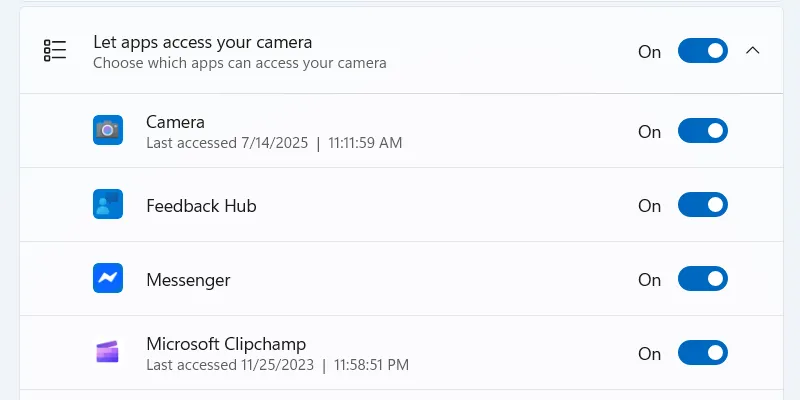 Cài đặt quyền truy cập camera cho ứng dụng trên Windows 11
Cài đặt quyền truy cập camera cho ứng dụng trên Windows 11
Bạn nên kiểm tra các cài đặt này thường xuyên, đặc biệt là sau khi cài đặt ứng dụng mới, để đảm bảo các quyền chưa bị thay đổi.
3. Tắt Bộ nhớ tạm đám mây (Cloud Clipboard)
Clipboard (Bộ nhớ tạm) là một tính năng tiện dụng giúp lưu trữ tạm thời các mục bạn đã sao chép (như văn bản và hình ảnh), cho phép bạn dán chúng nhanh chóng giữa các ứng dụng. Lịch sử Clipboard, mà bạn có thể mở lên bằng cách nhấn Win + V, đặc biệt hữu ích để truy xuất nhiều mục đã sao chép.
Tuy nhiên, liệu bạn có muốn clipboard đồng bộ hóa dữ liệu lên máy chủ của Microsoft hoặc giữa các thiết bị hay không, điều này có thể dẫn đến việc thu thập dữ liệu và nguy cơ chia sẻ dữ liệu nhạy cảm một cách vô tình? Nếu không, bạn có thể dễ dàng vô hiệu hóa lịch sử clipboard bằng cách vào Settings (Cài đặt) > System (Hệ thống) > Clipboard (Bộ nhớ tạm) và tắt tùy chọn Clipboard history across devices (Lịch sử bộ nhớ tạm trên các thiết bị).
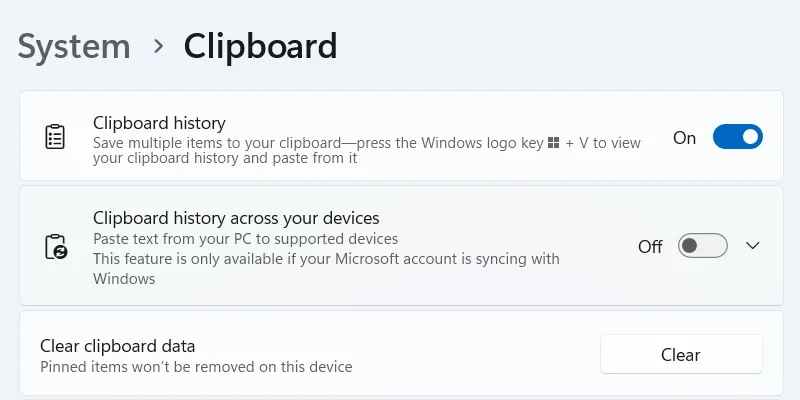 Vô hiệu hóa đồng bộ hóa bộ nhớ tạm trên Windows 11
Vô hiệu hóa đồng bộ hóa bộ nhớ tạm trên Windows 11
4. Ngừng đồng bộ hóa đám mây (Cloud Sync)
Khả năng đồng bộ hóa đám mây của Windows cũng có thể là một vấn đề về quyền riêng tư, vì nó lưu trữ cài đặt, tệp, dữ liệu ứng dụng và tùy chọn trong tài khoản OneDrive của bạn. Ngoài tiềm năng thu thập dữ liệu rõ ràng đối với Microsoft, nó còn có thể dẫn đến việc theo dõi liên tục. Để ngăn điều này xảy ra, bạn có thể hủy liên kết tài khoản OneDrive của mình khỏi Windows.
Để thực hiện, hãy nhấp vào biểu tượng OneDrive ở khu vực thông báo phía dưới bên phải. Tiếp theo, nhấp vào biểu tượng bánh răng ở góc trên bên phải và chọn Settings (Cài đặt) trong menu.
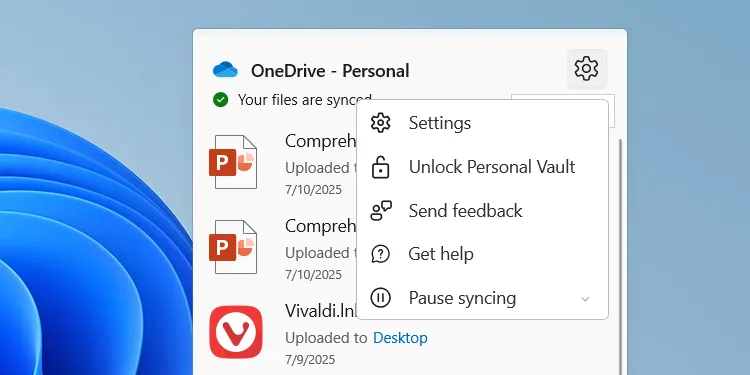 Mở cài đặt OneDrive trên hệ điều hành Windows
Mở cài đặt OneDrive trên hệ điều hành Windows
Chọn tab Account (Tài khoản) ở bên trái và nhấp vào liên kết Unlink this PC (Hủy liên kết PC này).
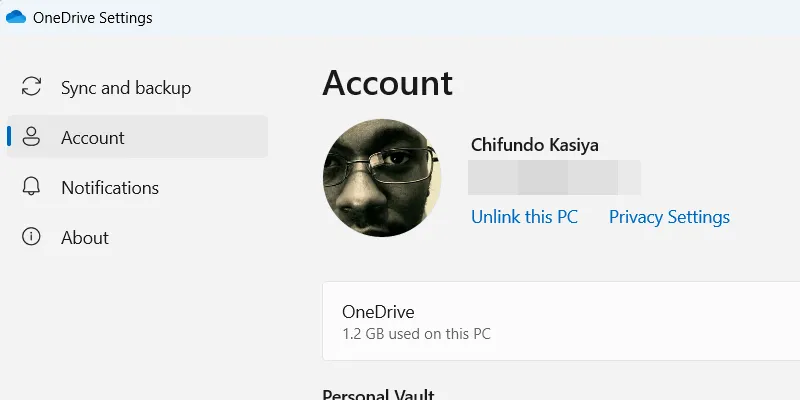 Cài đặt tài khoản OneDrive để hủy liên kết PC
Cài đặt tài khoản OneDrive để hủy liên kết PC
Trong cửa sổ bật lên, nhấp vào Unlink account (Hủy liên kết tài khoản), và thế là xong — không còn đồng bộ hóa đám mây nữa.
5. Chuyển sang Tài khoản Cục bộ (Local Account) thay vì Microsoft Account
Khi cài đặt Windows 11, bạn được yêu cầu đăng nhập bằng tài khoản Microsoft để hoàn tất quá trình. Mặc dù có một số lợi ích khi liên kết tài khoản Microsoft với Windows, nhưng làm như vậy cũng cho phép Microsoft theo dõi các mẫu sử dụng, thu thập dữ liệu và tạo một hồ sơ kỹ thuật số được liên kết trực tiếp với danh tính của bạn.
Mặc dù có một số thủ thuật cho phép bạn bỏ qua yêu cầu tài khoản Microsoft khi cài đặt, nhưng nếu bạn đã lỡ đăng nhập, tin tốt là bạn vẫn có thể đăng xuất sau đó. Bạn sẽ sử dụng cái gọi là tài khoản cục bộ sau này, tài khoản này mang lại trải nghiệm riêng tư hơn.
Để chuyển sang tài khoản cục bộ, hãy vào Settings (Cài đặt) > Accounts (Tài khoản) > Your info (Thông tin của bạn) và nhấp vào liên kết Sign in with a local account instead (Đăng nhập bằng tài khoản cục bộ thay thế).
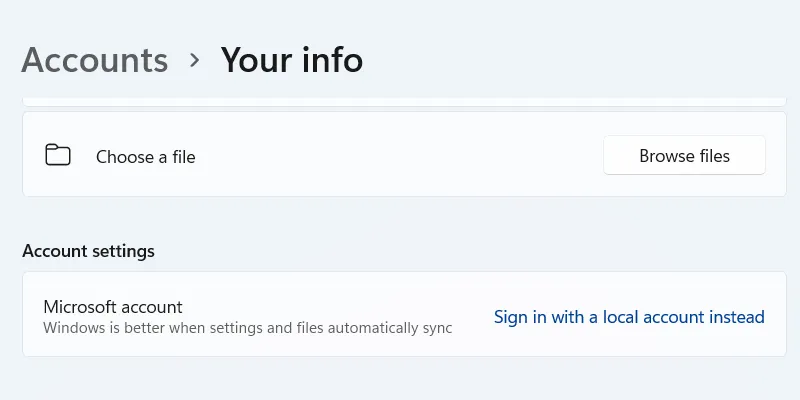 Liên kết chuyển sang sử dụng tài khoản cục bộ trên Windows 11
Liên kết chuyển sang sử dụng tài khoản cục bộ trên Windows 11
Từ đó, hãy làm theo hướng dẫn để đăng xuất khỏi tài khoản Microsoft của bạn. Chỉ cần lưu ý rằng việc sử dụng tài khoản cục bộ trên Windows cũng có một số nhược điểm nhất định.
6. Hạn chế Dữ liệu chẩn đoán và Thu thập dữ liệu nền (Telemetry)
Theo mặc định, Microsoft thu thập dữ liệu về thiết bị và thói quen sử dụng của bạn với mục đích cải thiện hệ điều hành. Điều này được gọi là telemetry, có thể bao gồm thông tin về phần cứng, việc sử dụng ứng dụng, việc sử dụng tính năng và dữ liệu hiệu suất của bạn. Mặc dù bạn không thể vô hiệu hóa hoàn toàn việc thu thập dữ liệu này, nhưng bạn có thể giới hạn nó.
Để làm điều đó, hãy vào Settings (Cài đặt) > Privacy & security (Quyền riêng tư & bảo mật) > Diagnostic & feedback (Chẩn đoán & phản hồi) và mở rộng phần Diagnostic data (Dữ liệu chẩn đoán). Tìm tùy chọn Send optional diagnostic data (Gửi dữ liệu chẩn đoán tùy chọn) và tắt nó đi.
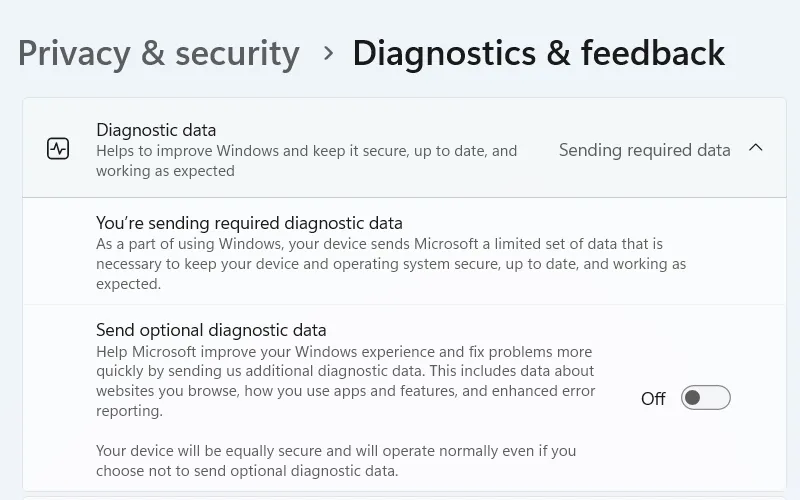 Hạn chế dữ liệu chẩn đoán tùy chọn trên Windows 11
Hạn chế dữ liệu chẩn đoán tùy chọn trên Windows 11
Sau đó, đã đến lúc xóa mọi dữ liệu chẩn đoán mà Microsoft có thể đã thu thập cho PC Windows của bạn. Cuộn xuống, mở rộng phần Delete diagnostic data (Xóa dữ liệu chẩn đoán) và nhấp vào Delete (Xóa).
7. Vô hiệu hóa Quảng cáo cá nhân hóa và ID quảng cáo (Personalized Ads and Advertising ID)
Quảng cáo cá nhân hóa dựa vào việc theo dõi rộng rãi hành vi trực tuyến, lịch sử duyệt web và thông tin cá nhân của bạn mà không có sự đồng ý rõ ràng. Đây là một cơn ác mộng về quyền riêng tư mà may mắn thay bạn có thể tắt bằng cách vô hiệu hóa ID quảng cáo của mình trong Cài đặt. Tuy nhiên, hãy nhớ rằng các ứng dụng sẽ tiếp tục hiển thị quảng cáo không cá nhân hóa cho bạn sau khi vô hiệu hóa điều này (dựa trên các yếu tố chung như vị trí của bạn và những gì bạn đang làm trong ứng dụng).
Đi tới Settings (Cài đặt) > Privacy & security (Quyền riêng tư & bảo mật) > General (Chung) và tắt tùy chọn Let apps show me personalized ads by using my advertising ID (Cho phép ứng dụng hiển thị quảng cáo cá nhân hóa cho tôi bằng cách sử dụng ID quảng cáo của tôi). Tại đây, bạn cũng sẽ tìm thấy một số tùy chọn theo dõi bổ sung mà bạn có thể muốn tắt, chẳng hạn như Let websites show me locally relevant content by accessing my language list (Cho phép các trang web hiển thị nội dung liên quan đến địa phương bằng cách truy cập danh sách ngôn ngữ của tôi) và Let Windows improve Start and search results by tracking app launches (Cho phép Windows cải thiện kết quả Bắt đầu và tìm kiếm bằng cách theo dõi các lần khởi chạy ứng dụng).
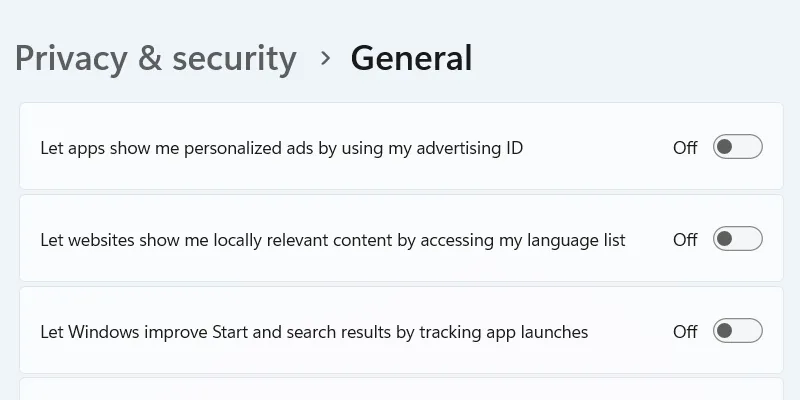 Tắt ID quảng cáo để ngăn quảng cáo cá nhân hóa trên Windows 11
Tắt ID quảng cáo để ngăn quảng cáo cá nhân hóa trên Windows 11
7.1. Vô hiệu hóa Quảng cáo cá nhân hóa trong Microsoft Edge
Nếu bạn sử dụng trình duyệt Edge, một bước bổ sung có thể đảm bảo nó không hiển thị quảng cáo cá nhân hóa cho bạn trong khi duyệt web. Mở Edge, nhấp vào biểu tượng ba chấm ở góc trên bên phải và đi đến Settings (Cài đặt) > Privacy, search, and services (Quyền riêng tư, tìm kiếm và dịch vụ) > Privacy (Quyền riêng tư). Tiếp theo, hãy tắt tùy chọn Allow Microsoft to save your browsing activity… (Cho phép Microsoft lưu hoạt động duyệt web của bạn…)
 Tắt quảng cáo cá nhân hóa trong trình duyệt Microsoft Edge
Tắt quảng cáo cá nhân hóa trong trình duyệt Microsoft Edge
Kết luận
Như bạn đã thấy, Windows 11 không cung cấp trải nghiệm riêng tư tối ưu ngay từ đầu. Chính bạn là người có thể thực hiện những thay đổi cần thiết để đảm bảo rằng Microsoft nhận được ít dữ liệu nhất có thể từ bạn. Và vì việc thực hiện những thay đổi này sẽ không mất quá một giờ, chúng rất đáng để thực hiện nếu bạn coi trọng quyền riêng tư của mình. Hãy chủ động bảo vệ thông tin cá nhân của bạn ngay hôm nay!
Hãy chia sẻ kinh nghiệm của bạn về việc bảo mật Windows 11 hoặc các mẹo khác mà bạn biết trong phần bình luận bên dưới để cùng xây dựng một cộng đồng người dùng thông thái!


